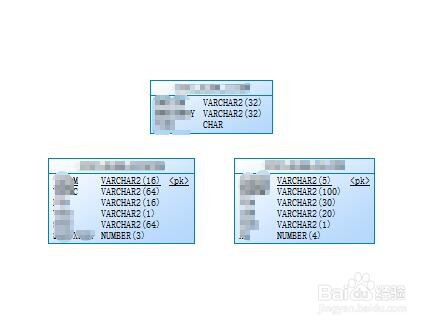1、首先打开PowerDesigner16.5,然后按Ctrl+N,或者 点击【File】→【New Model】。
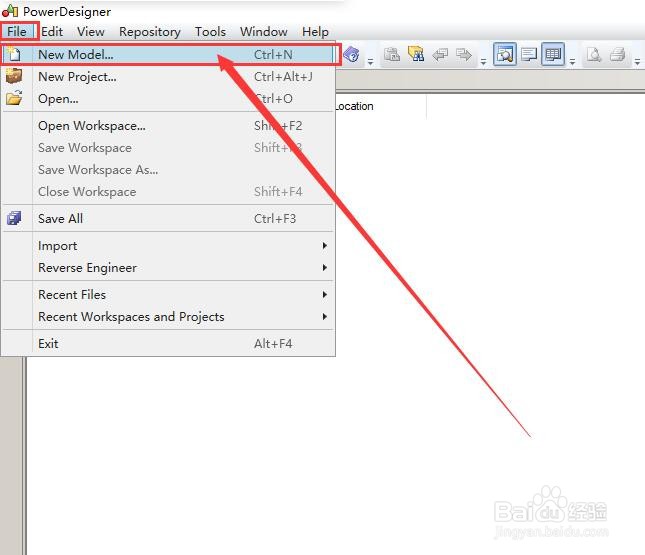
2、按图依次从左到右进行选择。

3、选择数据库类型。

4、选择从数据库更新模型。

5、点击图标配置要连接的数据库。

6、如果没有可选择的,点击配置按钮进行配置。

7、点击添加图标进行添加。

8、连接类型选择【Native】,其他信息根据自身实际进行填写,然后点击左下角【测试】按钮。
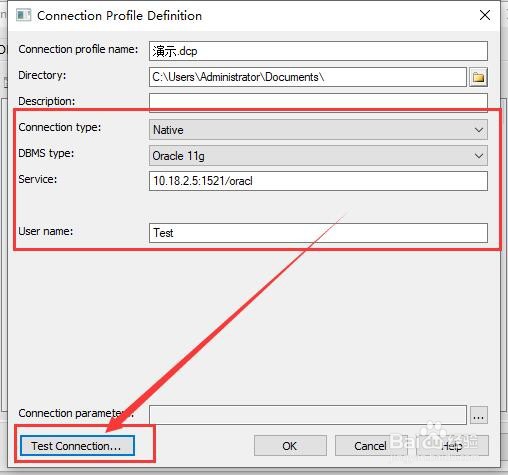
9、在弹出的窗口中输入密码进行测试,成功的情况如图。

10、确定后,进入确认界面。输入密码连接即可。
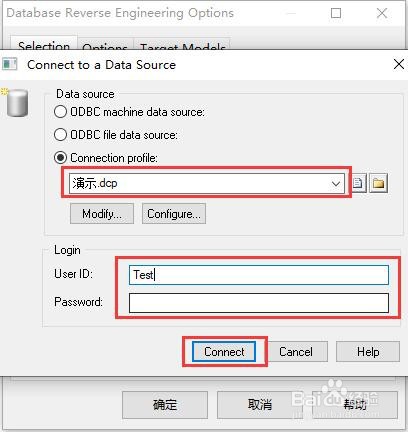
11、选择刚才配置的dcp,然后点击【确认】按钮。

12、勾选要展示到模型界面的表,并配置相关参数,最后确认即可。
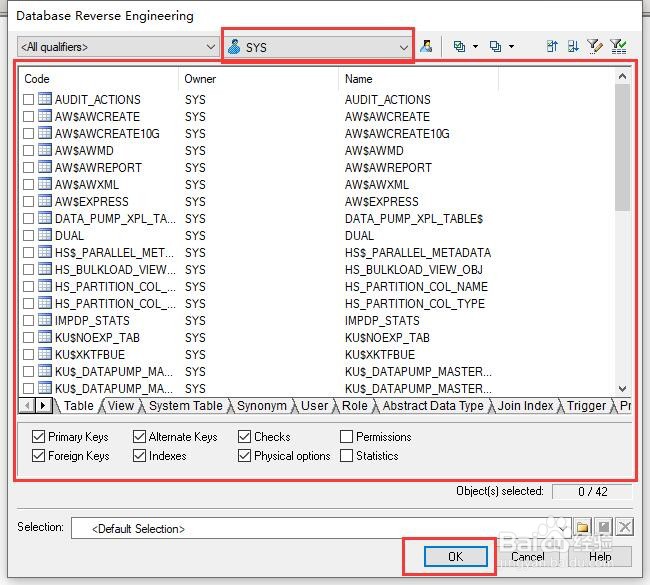
13、我只选择了3张表,效果如下。